Não há dúvida de que os dados se tornaram uma parte muito importante de nossa vida diária.
Hoje a prioridade de qualquer usuário de um dispositivo iOS que muda de um iPhone para outro é passar os dados do seu telefone anterior para o novo, e como todos sabemos a maneira mais popular para transferir os dados de um iPhone antigo para um novo iPhone é restaurá-lo a partir de um backup, isso requer que você conecte o seu dispositivo a uma conexão Wi-Fi estável para que o processo de transferência dos dados seja bem-sucedido.
No entanto e se você não tiver uma conexão Wi-Fi estável, mas se quiser transferir os dados do iPhone para iPhone? Bem existem alternativas para realizar a operação de transferência dos dados sem WiFi.
Este artigo resumiu três métodos eficazes para transferir os dados de iPhone para iPhone sem WiFi, portanto sem perder muito tempo, vamos mergulhar para descobrir mais sobre os métodos de transferência dos dados do iPhone apresentados aqui e como usá-los.

Parte 1: A Melhor ferramenta para transferir os dados de iPhone para iPhone sem Wi-Fi
A melhor maneira para transferir os dados de iPhone para iPhone sem WiFi é usando a transferência USB porque é mais rápido e seguro, no entanto você precisa da ajuda de um software avançado para transferência de dados como o MobileTrans.
Até agora o MobileTrans tem sido o software para transferência de dados que possui excelentes recursos que permitem aos usuários transferir os dados de iPhone para iPhone de forma rápida e sem esforço, além disso ele não apenas permite que os usuários transfiram os dados do iPhone para iPhone, mas também do iPhone para Android, do Android para iPhone, do Android para Android e muito mais, bastam apenas alguns cliques.
Dito isso para uma transferência de dados mais eficiente entre dois iPhones, o MobileTrans é o software ideal, e sabe o que é mais interessante nessa ferramenta? Não requer conexão com a internet.
Tipos de Dados que o Software MobileTrans pode Transferir;
Fotos, música, vídeos, calendário, marcador, contatos, mensagens de texto, memorandos de voz, notas, correio de voz, toque, alarme, papel de parede, WhatsApp
MobileTrans - Transferência do Telefone
Transfira os dados de iPhone para iPhone com apenas alguns cliques!
- • Transfira os dados de iPhone para iPhone sem usar WiFi ou uma conexão com a Internet em uma velocidade extremamente rápida.
- • Utiliza tecnologia de ponta que facilita a transferência segura dos dados do telefone para telefone.
- • Transfira os dados em massa e seletivos de iPhone para iPhone rapidamente e sem atrasos.
- • Também é ótimo para backup e restauração dos dados.

 4.5/5 Excelente
4.5/5 ExcelentePasso 1: Baixe o MobileTrans do site oficial e instale ele no seu computador, depois disso inicie o programa e clique em Transferência do telefone na interface principal.

- Selecione de Telefone para Telefone e conecte os iPhones ao computador.
Passo 2: Os iPhones conectados serão detectados pelo MobileTrans e mostrará um como Origem e o outro como Destino, clique no botão inverter para fazer com que o iPhone transferido seja a Origem, o iPhone receptor deve ser o Destino e depois selecione o tipo de dados que deseja transferir.

Passo 3: Clique no botão Começar para iniciar o processo de transferência dos dados, isso levará apenas alguns minutos para ser concluído, não agite ou desconecte os dispositivos conectados até que a transferência termine.

Parte 2: Transfira os dados de um iPhone para outro sem Wi-Fi usando o AirDrop
Para pessoas que não querem usar um software de terceiros, você pode usar o Airdrop para transferir os dados de iPhone para iPhone sem usar o WiFi, com o Airdrop você só precisa enviar facilmente diferentes tipos de dados, incluindo fotos, documentos, vídeos, etc. Embora o processo seja bastante simples não é eficiente para transferir uma grande quantidade de dados, e o tipo dos dados que podem ser transferidos é limitada em comparação com o uso do MobileTrans.
Fotos, vídeos, documentos, sites, contatos, mensagens, e-mail, música.
Passo 1: Abra o Centro de Controle nos dois iPhones entre os quais você deseja transferir os dados e toque em Airdrop e selecione Todos.

Passo 2: Agora no iPhone que está transferindo, localize e selecione os dados que deseja transferir para o iPhone receptor e toque no ícone Compartilhar, depois disso selecione o Airdrop no pop-up e escolha o Airdrop do iPhone receptor.

Passo 3: O processo de transferência dos dados será iniciado, quando terminar toque em 'Concluído'.'
Prós:
- Você não precisa redefinir o seu iPhone ao padrão de fábrica.
- É ótimo para transferir os dados seletivamente.
Contras:
- É lento para fazer as transferência de arquivos grandes.
- Os tipos de dados que podem ser transferidos são limitados.
Parte 3: Transfira os dados de iPhone para iPhone sem Wi-Fi usando o Quick Start
Você sabe que pode transferir dados de iPhone para iPhone sem usar WiFi usando o QuickStart? Isso pode parecer surpreendente para muitas pessoas, mas sim você pode.
Com o Quick Start você pode transferir todos os dados de um iPhone para outro iPhone sem WiFi sem qualquer tipo de complicação, no entanto isso funcionará apenas se o seu iPhone estiver executando o iOS 12.4 ou superior, além disso você precisa de um adaptador de câmera USB e um cabo flash para poder concluir a operação com sucesso.
Tipos de Dados Compatíveis:
O Quick Start pode transferir todos os dados do iPhone.
Siga os passos abaixo para transferir os dados de iPhone para iPhone sem usar o WiFi usando o Quick Start;
Passo 1: Conclua a configuração do seu novo iPhone até chegar à tela Quick Start, em seguida aproxime o seu iPhone antigo do novo.
Passo 2: Toque em Continuar no iPhone antigo e ao fazer isso, uma animação aparecerá na nova tela do iPhone.
Passo 3: Segure o iPhone antigo sobre o novo iPhone e centralize a animação no visor até ver uma mensagem no iPhone antigo dizendo Concluir no novo iPhone, em seguida no novo iPhone digite a senha do seu iPhone antigo.
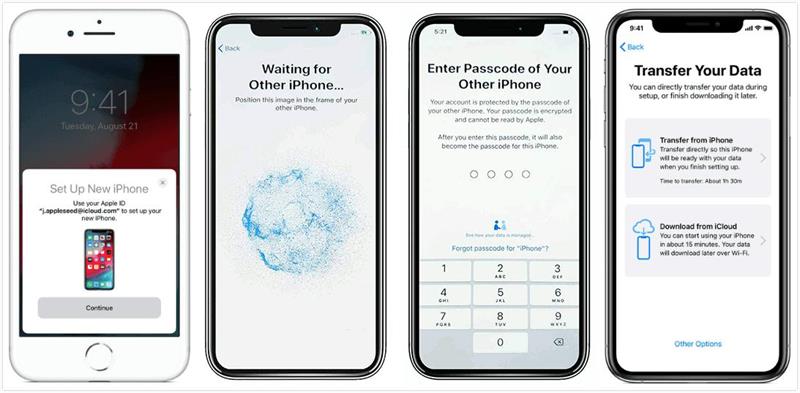
Passo 4: Configure o Face ID e o código de acesso no seu novo iPhone.
Passo 5: Depois de concluir o passo acima, você será direcionado para a tela de transferir os seus dados, basta selecionar a opção Transferir do iPhone e conectar os dois iPhones usando um adaptador de câmera USB ou um cabo flash.
Passo 6: Concorde com os termos e condições e complete outras configurações necessárias, depois disso a operação para transferência de dados deve começar, certifique-se de não desconectar o cabo USB de ambos os iPhones até que o processo de transferência termine.
Prós:
- Pode transferir todos os dados do iPhone sem limitação.
Contras:
- Você deve redefinir ao padrão de fábrica o iPhone receptor.
- O processo pode ser bem lento.
- Não suporta transferência de dados seletiva.
Conclusão:
Isso é tudo sobre como transferir os dados de iPhone para iPhone sem usar WiFi, bem fácil certo? Todos os métodos de transferência explicados na página funcionam com eficiência e são recomendados por especialistas em tecnologia, portanto se você deseja uma transferência de dados bem-sucedida de um iPhone para outro, não hesite em empregá-los no entanto é aconselhável usar o MobileTrans, pois é mais direto em comparação com outros métodos de transferência.
Você vai gostar:
Artigos Mais Lidos
Todas as Categorias





Rafael Kaminski
staff Editor